Wie verwalte ich TeamChat Räume?
Verwalten Sie Ihre kmSuite TeamChat Räume im Kundenportal my.KreativMedia
Hinweis:
Der TeamChat ist ab der Lizenz Stufe TEAM verfügbar.
Für die TeamChat-Funktion wird eine öffentliche Gruppe benötigt. Bei dieser können nebst des TeamChats auch Dokumente, Kalender, Kontakte, Aufgaben und Notizen in der Gruppe geteilt werden. Bei der Aktivierung des TeamChats, wird automatisch ein öffentlicher Raum erstellt. In diesem können alle Gruppen-Mitglieder miteinander kommunizieren.
TeamChat Bereich erstellen
Loggen Sie sich auf das Kundenportal my.KreativMedia ein
- Wählen Sie Ihren kmSuite Vertrag in der Vertragsübersicht aus
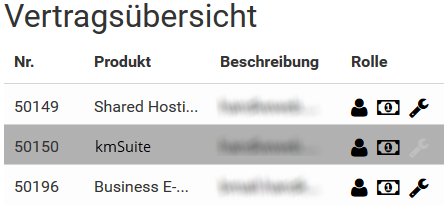
- Klicken Sie auf "Benutzer verwalten"

- Wählen Sie den Reiter "Öffentliche Gruppen" aus
- Klicken Sie auf "Hinzufügen"

- Füllen Sie alle Daten aus
- Aktivieren Sie den TeamChat
- Klicken Sie auf "Speichern"
Tipps:
- Name: Dieser wird im Kundenportal und kmSuite Webmail verwendet
- E-Mail Adresse: Jede öffentliche Gruppe besitzt eine E-Mail Adresse, auf welche auch geschrieben werden kann.

- Klicken Sie auf das Zahnrad-Symbol bei der erstellten Gruppe

- Wechseln Sie zum Reiter "Berechtigungen"

Standardmässig wird hier die E-Mail Adresse der Gruppe mit den Rechten "Lesen" vorhanden sein.
Diesen Benutzer können Sie so belassen.
- Klicken Sie auf "Hinzufügen"
- Wählen Sie aus der Liste die Benutzer, welche Sie für diesen TeamChat verwenden möchten
- Klicken Sie unten auf "Hinzufügen"

- Definieren Sie pro Benutzer die entsprechenden Rechte
- Klicken Sie unten auf "Speichern"
Definition der Rechte:
- Nichts: Keine Rechte auf die Gruppe/TeamChat
- Lesen: Kann lesen
- Schreiben: Kann lesen und schreiben
- Alles: Kann zudem über das Webmail einen neuen öffentlichen Raum erstellen, bestehende umbenennen und löschen
- Komplett: Kann zusätzlich über das Webmail Berechtigungen setzen

TeamChat Bereiche verwalten
Loggen Sie sich auf das Kundenportal my.KreativMedia ein
- Wählen Sie Ihren kmSuite Vertrag in der Vertragsübersicht aus
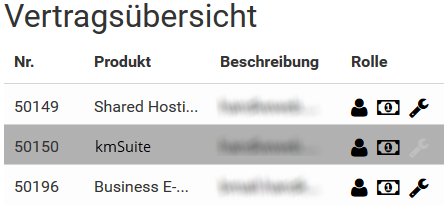
- Klicken Sie auf "Benutzer verwalten"

- Wählen Sie den Reiter "Öffentliche Gruppen" aus.
- Klicken Sie auf das Zahnrad-Symbol

Folgende Daten können verändert werden:
- Name
- Aktivierung/Deaktivierung des TeamChats
Bestätigen Sie die Änderungen jeweils mit "Speichern"
(Jede Änderung muss separat gespeichert werden.)

- Über den Reiter "Berechtigungen" können weitere Mitglieder hinzugefügt und gelöscht werden
(Jede Änderung muss vor verlassen des jeweiligen Fensters über "Speichern" gesichtert werden.)

Definitionen der Rechte:
- Nichts: Keine Rechte auf die Gruppe/TeamChat
- Lesen: Kann lesen
- Schreiben: Kann lesen und schreiben
- Alles: Kann zudem über das Webmail einen neuen öffentlichen Raum erstellen, bestehende umbenennen und löschen
- Komplett: Kann zusätzlich über das Webmail Berechtigungen setzen

Privaten oder öffentlichen Raum erstellen
Privater Raum - Mitglieder selbst definieren
Loggen Sie sich auf das Webmail kmsuite.ch-dns.net ein
- Wählen Sie links den TeamChat
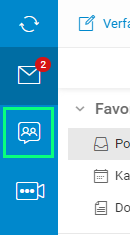
- Klicken Sie unten links auf "+ Raum hinzufügen"

- Wählen Sie "Privat"

- Definieren Sie einen Namen für den Raum
- Wählen Sie alle Mitglieder, welche Sie einladen möchten
(Es können auch externe Personen eingeladen werden. Diese werden die Möglichkeit erhalten einen kostenlosen Gast-Zugang zu erstellen.) - Klicken Sie auf "Erstellen"

Öffentlichen Raum - Mitglieder aus der öffentlichen Gruppe
Ein Benutzer kann mit den Rechten "Alles" oder "Komplett" einen weiteren öffentlichen Raum in einer bestehenden öffentlichen Gruppe erstellen. Der neue Raum übernimmt die Mitglieder aus der öffentlichen Gruppe.
Loggen Sie sich auf das Webmail kmsuite.ch-dns.net ein
- Wählen Sie links den TeamChat
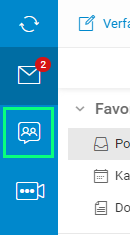
- Klicken Sie unten links auf "+ Raum hinzufügen"

- Wählen Sie "Öffentlich"

- Definieren Sie einen Namen für den Raum
- Wählen Sie eine öffentliche Gruppe aus dem Menü
- Klicken Sie auf "Erstellen"








































